15 beste Browser -Erweiterungen für Android zur Verbesserung Ihres mobilen Browsings
Veröffentlicht: 2025-01-29Browserverlängerungen sind eine praktische Möglichkeit, Funktionen hinzuzufügen, die Ihr Browser möglicherweise nicht hat. Von der Blockierung unerwünschter Anzeigen bis hin zu zunehmenden Download -Geschwindigkeiten können Erweiterungen das Browsing -Erlebnis kostenlos verbessern.
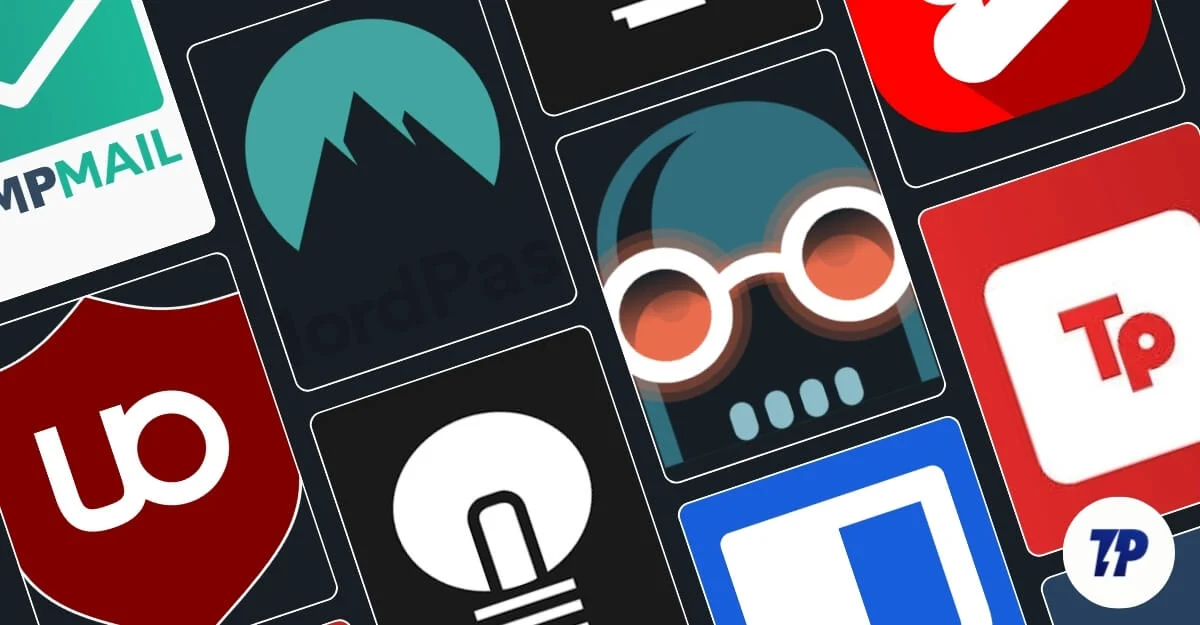
Browserverlängerungen sind nur auf Desktop -PCs beliebt und sind weniger bekannt als nützlich auf mobilen Geräten. Nehmen Sie zum Beispiel Google Chrome. Es ist der beliebteste Browser mit mehr als 60% Marktanteil ab Januar 2025, aber es unterstützt immer noch keine mobilen Erweiterungen. Glücklicherweise unterstützen andere Browser auf Chrombasis Erweiterungen an Handys.
In diesem Handbuch erfahren Sie mehr über die 15 besten Browser -Erweiterungen für Mobiltelefone, um das Browsererlebnis auf Mobilgeräten zu verbessern. Diese Erweiterungen eignen sich hervorragend für Gelegenheitsbenutzer, Stromnutzer, Programmierer und Benutzer, die mehr Privatsphäre bevorzugen und ihre tägliche Browsererfahrung verbessern möchten.
Wenn Sie ein iPhone verwenden, hat Safari auch einige große Erweiterungen. Wir haben das in einem separaten Leitfaden behandelt, aber konzentrieren wir uns vorerst auf Android und wie diese Erweiterungen Ihr Browsing -Erfahrungen auf Ihrem Handy verbessern können.
Inhaltsverzeichnis
Ublock -Ursprung: Blockiert unerwünschte Anzeigen in Ihrem Browser
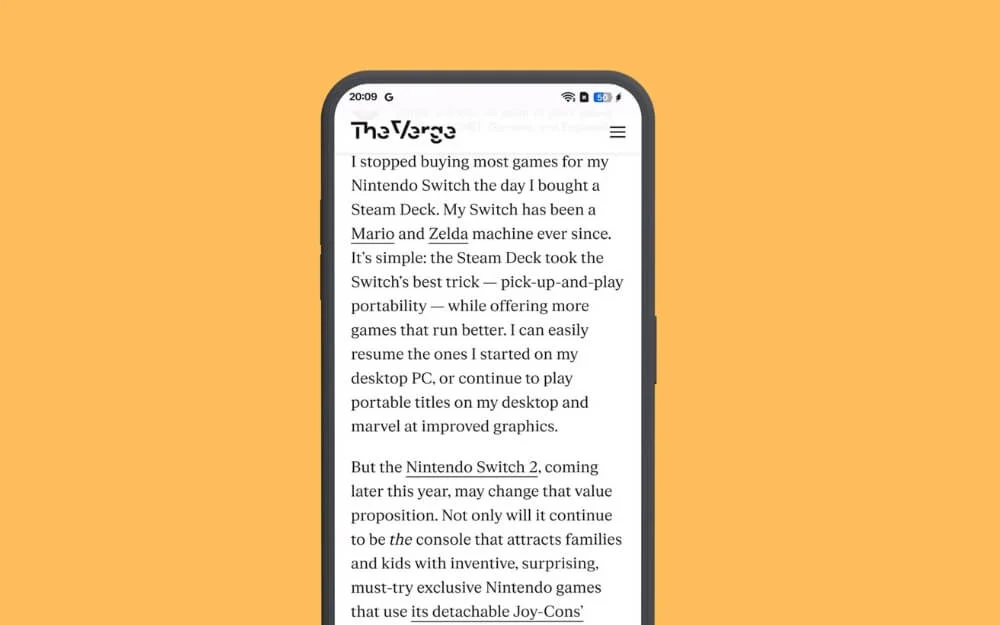
Highlights:
- Was es tut: blockiert unerwünschte Anzeigen, Tracker und Malware.
- Preis: kostenlos.
- Anpassung: Verwenden Sie benutzerdefinierte Filterlisten und Regeln.
- Kompatibilität: Arbeitet auf Android- und Desktop -Browsern.
Keine Erweiterungsliste ist ohne Ad-Blocker-Erweiterung vollständig. Die meisten Websites verwenden Anzeigen als primäre Einnahmequelle. Einige Websites nutzen dies jedoch und bombardieren Benutzer mit unerwünschten Anzeigen und Pop-ups und leiten sie zu unerwünschten und schädlichen Websites um.
In diesem Fall können Anzeigenblocker nützlich sein und Ihnen helfen, Anzeigen zu entfernen und die Benutzererfahrung zu verbessern. Es gibt viele Ad-Blocker-Erweiterungen, aber Ublock-Ursprung ist einer meiner Favoriten, da er frei und offen ist.
Wie der Name schon sagt, können Sie Tracker und Anzeigen auf Ihrem Handy blockieren, und es ist leicht und verwendet keinen übermäßigen Speicher. Zusätzlich zum Blockieren von Anzeigen kann der Ublock -Ursprung Ihnen dabei helfen, die Ladezeit der Website zu verkürzen, insbesondere da Mobiltelefone weniger Bandbreite haben und möglicherweise Zeit zum Laden von Websites in Anspruch nehmen.
Sie können auch Filter auswählen. Sie können Filter auch anpassen, indem Sie bestimmte Anzeigentypen zuzulassen und zu deaktivieren, um Websites zu helfen.
Links herunterladen:
- Chrome: Ublock Origin - Chrome Web Store
- Microsoft Edge: Ublock Herkunft
- Firefox: Ublock Ursprung für Firefox
Bitwared Password Manager: Speichern Sie Ihre Passwörter sicher
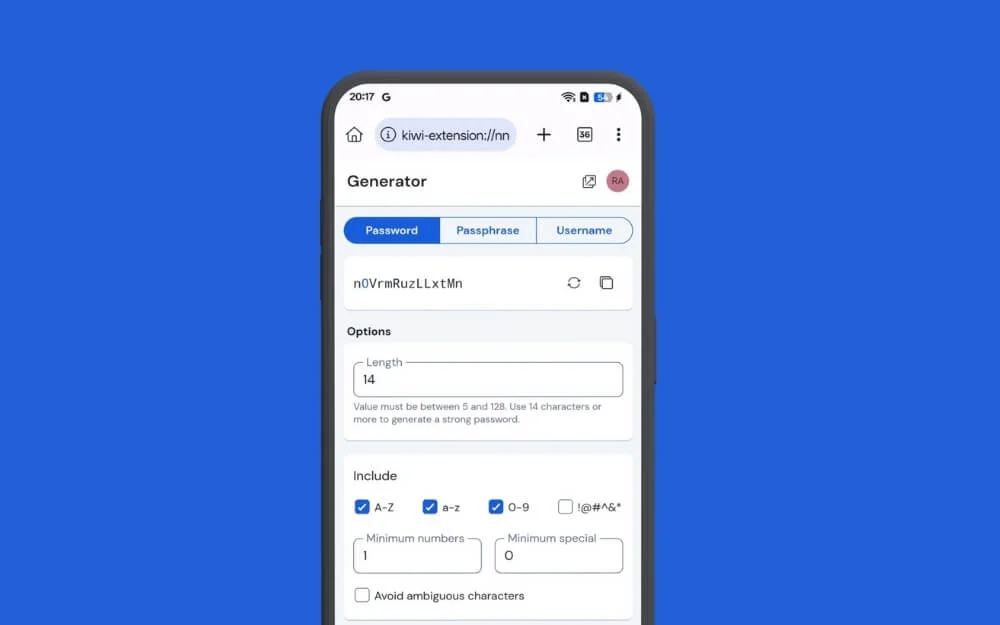
Highlights:
- Was es tut: Speichern Sie Ihren Passwortspeicher und Autofill sicher
- Preis: kostenlos (Prämie verfügbar)
- Anpassung: Benutzerdefinierte Gewölbeorganisation und Sicherheitseinstellungen.
- Kompatibilität: Arbeitet auf Android, Desktop und mehreren Browsern
Während wir auf dem Weg zur passwortlosen Authentifizierung sind, werden im Jahr 2025 mehr als 95% der Webauthentifizierung mit Passwörtern durchgeführt.
Da Sie Google Chrome nicht als Standardbrowser verwenden, vermissen Sie möglicherweise auch den integrierten Passwortmanager von Google Chrome, der für die meisten Personen für die Sicherung Ihrer Passwörter kostenlos und am besten ist.
Es gibt jedoch viele kostenlose Kennwortmanager, die bessere Funktionen, Integration und Sicherheit bieten und Ihnen helfen, Ihre Passwörter zu speichern und zu organisieren. Von allen ist Bitwarden die beste Option. Ich habe mich kürzlich wegen der Preiserhöhung von Dashlane nach Bitwarden verlagert, und ich bin mit der Entscheidung zufrieden. Mit der kostenlosen Version von Bitwarden können Sie unbegrenzte Passwörter speichern. Wenn Sie bereits einen Passwort -Manager verwenden, können Sie ohne Probleme einfach importieren.
Die Verwendung eines Passwort -Managers kann nützlich sein, und tatsächlich ist dies eine unserer empfohlenen Methoden, mit denen Sie Ihr Konto mit einer besseren Authentifizierung sichern können.
Mit Passwortmanagern können Sie eine Vielzahl von Kennwörtern speichern, einschließlich sicherer 16-Charakterer, und helfen Ihnen bei der Einfuhr. Sie können sich mit Ihrer E -Mail anmelden und Ihr Tresor erstellen, um alle Ihre Passwörter zu speichern.
Darüber hinaus können Sie mit Passwortmanagern auch sichere Notizen, Karten, Zahlungsmethoden und andere Informationen speichern. Für Bitwarden erfordert das Speichern von Bildern ein Premium -Konto. Das Speichern von unbegrenzten Passwörtern ist jedoch kostenlos.
Links herunterladen:
- Chrome: Bitwared Password Manager
- Microsoft Edge: Bitwarden für Microsoft Edge
- Firefox: Bitwarden für Firefox
Gesponserter Block für YouTube: Überspringen Sie gesponserte Inhalte von YouTube -Videos
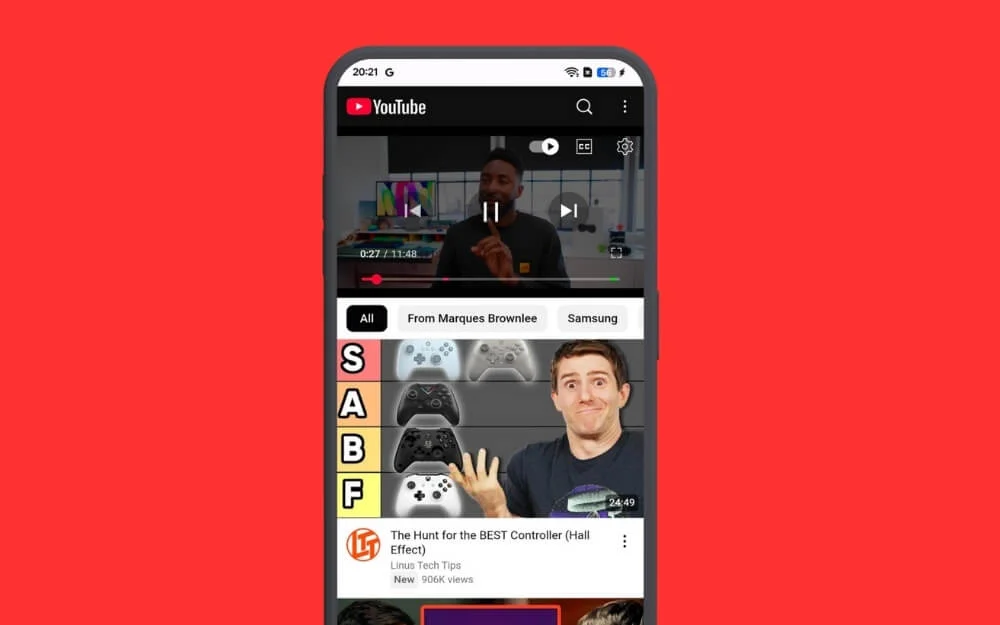
Highlights:
- Was es tut: Skips gesponserte Segmente in YouTube -Videos.
- Preis: kostenlos
- Anpassung: Wählen Sie Kategorien zum Überspringen (Sponsoren, Intros, Outros usw.).
- Kompatibilität: Arbeitet auf Android und Desktop Chrome
Während YouTube eine großartige App für den Videoverbrauch ist und auf Android -Smartphones vorinstalliert ist, hat die Verwendung von YouTube in einem Webbrowser seine Vorteile.
Mit den Adblocker -Erweiterungen können Sie Anzeigen auf YouTube blockieren. Mit einer gesponserten Blockbrowser -Erweiterung können Sie gesponserte Inhalte innerhalb des Videos mit der Hilfe der Community blockieren. Es funktioniert für fast alle Videos.
Zusätzlich zur Blockierung von gesponserten Inhalten können Sie Filter anwenden, um Intros- und Sponsorblöcke zu überspringen, zu beschriften und Teile des Videos herauszufiltern.
Links herunterladen:
- Chrome: Sponserblock für YouTube
- Microsoft Edge: Sponsorblock für YouTube
- Firefox: Sponsorblock für Firefox
HTTPS überall: Zwingen Sie eine sichere Verbindung auf allen Websites.
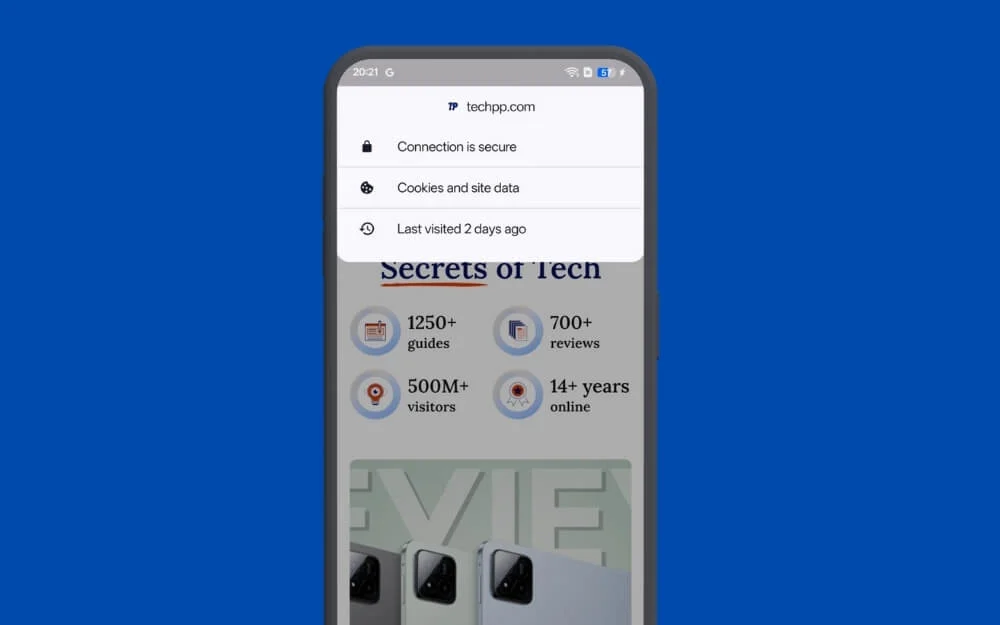
Highlights:
- Was es tut: Websites zwingt Websites, eine sichere HTTPS -Verbindung zu verwenden.
- Preis: kostenlos
- Anpassung: Sie können HTTPS für bestimmte Websites deaktivieren (nicht empfohlen)
- Kompatibilität: Arbeitet auf Android- und Desktop -Browsern
HTTPS Everywhere Extension zwingt Webbrowser dazu, das HTTPS Secure -Protokoll zu verwenden, um Ihre Daten zwischen dem Webserver und Ihrem Gerät zu übertragen.
Dies ist sehr wichtig, insbesondere wenn Sie öffentliches WLAN verwenden, um vertrauliche Informationen auf den Webserver zu übertragen.
Die Standard -HTTP -Verbindung überträgt die Daten nur in regulärem Text. Dies bedeutet, dass jeder Hacker oder Hacker, der auf Ihre Internetverbindung zugreift, die Daten abfangen und anzeigen kann.
HTTPS fügt dem Browser jedoch eine sichere SSL -Verbindung hinzu, die die Sicherheit Ihrer Daten, die zwischen Ihnen und dem Web übertragen werden, erhöht, wodurch es jedem Entführer oder Mittelsmann schwierig ist, Ihre Daten zu hacken und anzusehen.
Fast alle Websites verwenden jetzt standardmäßig HTTPS. Einige Websites stützen sich jedoch weiterhin auf Standardverbindungen und setzen Benutzerdaten für Entführungen aus. Die HTTPS Everywhere -Erweiterung erzwingt HTTPS -Verbindungen zu Websites, auch wenn sie sie standardmäßig nicht unterstützen. Sie können auch HTTPS für bestimmte Websites deaktivieren
Ich empfehle jedoch weiterhin, dass Sie das HTTPS-Verbindungssymbol anzeigen, wenn Sie Daten wie Ihre Zahlungsdetails, Messaging und andere vertrauliche Informationen über den Webbrowser auf öffentlichem WLAN übertragen.
Links herunterladen:
- Chrom: Https überall
Preis Tracker: Produktpreise verfolgen und über Stückabfälle informiert werden
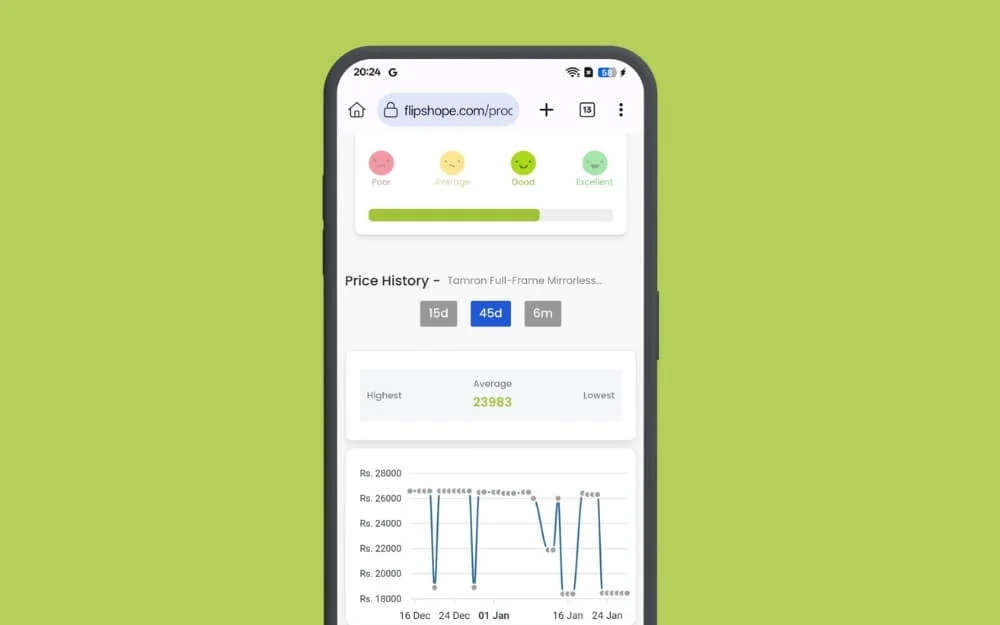
Highlights:
- Was es tut: verfolgt die Preisgeschichte und sendet Preisverfallbenachrichtigungen.
- Preis: kostenlos (Prämie verfügbar)
- Anpassung: Sie können Preiswarnungen festlegen und detaillierte Preisdiagramme anzeigen.
- Kompatibilität: Arbeitet auf Android- und Desktop -Browsern.
Wenn Sie online einkaufen, kann der Preisstürmer nützlich sein, um die Preisgeschichte zu verfolgen und zum richtigen Zeitpunkt zu kaufen, um Ihr hart verdientes Geld zu sparen.
Für Browser wie Keepa stehen viele Preisstürmer -Erweiterungen zur Verfügung. Die meisten von ihnen funktionierten nicht für Mobile. Nach dem Testen stellte ich fest, dass die Flip Shop -Erweiterung die beste Option ist und auf Mobilgeräten funktioniert.
Mit dem Produktlink erhalten Sie eine detaillierte Preisgeschichte des Produkts, einschließlich der niedrigsten und höchsten Preise und des Kaufmessers, um den richtigen Zeitpunkt für den Kauf des Produkts zu finden.
Es wird auch Funktionen wie automatisch Anwendung von Gutscheinen, Preisverfolgung und detaillierter Produktpreishistorie geliefert. Es funktioniert für fast alle beliebten Websites, darunter Amazon, eBay, E-Commerce und andere, die ich getestet habe.
Links herunterladen:
- Chrom: Flipshope - Chrome Web Store
- Microsoft Edge : Flipshope für Microsoft Edge
Schalten Sie die Lichterfunktion für YouTube -Videos aus
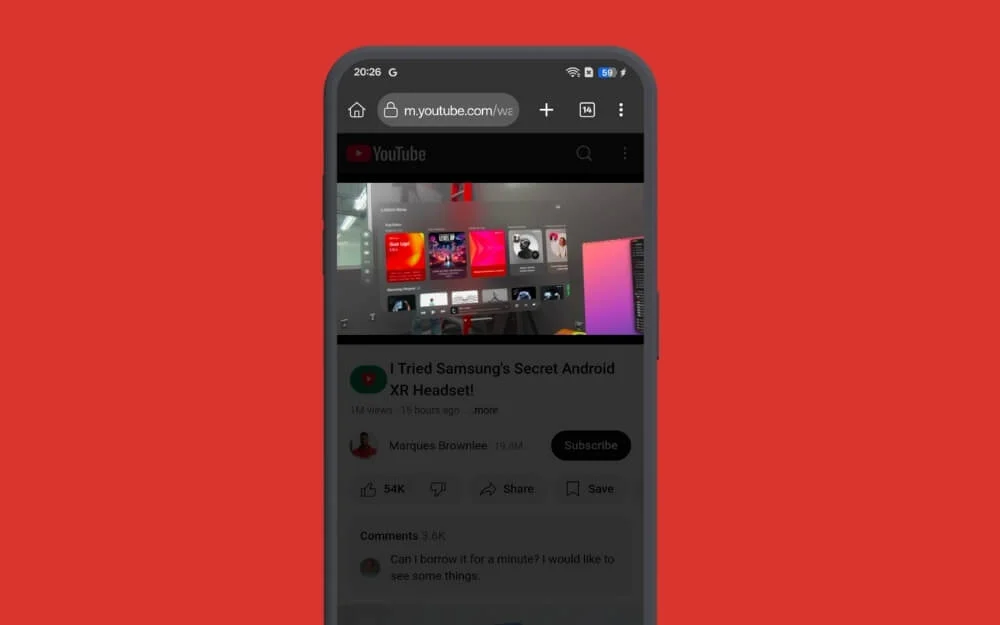
Highlights:
- Was es tut: Dims den Hintergrund, während Sie YouTube-Videos für ein Theatererlebnis ansehen.
- Preis: kostenlos
- Anpassung: Sie können die Einstellungen der Deckkraft, der Farben und der automatischen Dimmen anpassen.
- Kompatibilität: Arbeitet auf Android und Desktop Chrome
Wenn Sie YouTube -Videos häufig wie Filme ansehen, kann die Erweiterung der Lichter ausgeschaltet werden, um Ihr YouTube -Betrachtungserlebnis zu verbessern.
Ich benutze dies oft auf meinem PC, besonders wenn ich lange Videos ansiehst, um Ablenkungen zu vermeiden und das Gefühl einer Theatererfahrung zu verleihen. Sie können eine ähnliche Erfahrung auf Ihrem Handy machen.
Wenn Sie jemand sind, der keine Videos auf dem Vollbildmodus ansieht und dieses filmische Betrachtungserlebnis möchte, indem Sie die Lichter, die Sie umgeben, verdunkeln, ist genau das, was die Erweiterung tut. Wie der Name schon sagt, schaltet es die Lichter aus und dimmen die Helligkeit um das YouTube -Video, während das YouTube -Video in hellem Fokus hält und Ihnen das Gefühl gibt, in einem Kino zu sein.
Wenn Sie YouTube häufig verwenden, um Videos anzusehen, kann dies nützlich sein, um Ihr Betrachtungserlebnis zu verbessern. Es funktioniert auch auf Mobilgeräten.
Links herunterladen:
- Chrom: Schalten Sie die Lichter aus
- Microsoft Edge: Schalten Sie die Lichter aus
- Firefox: Schalten Sie die Lichter für Firefox aus
VPN: Verschlüsseln Sie Ihre Verbindung, Zugriff auf eingeschränkte Websites
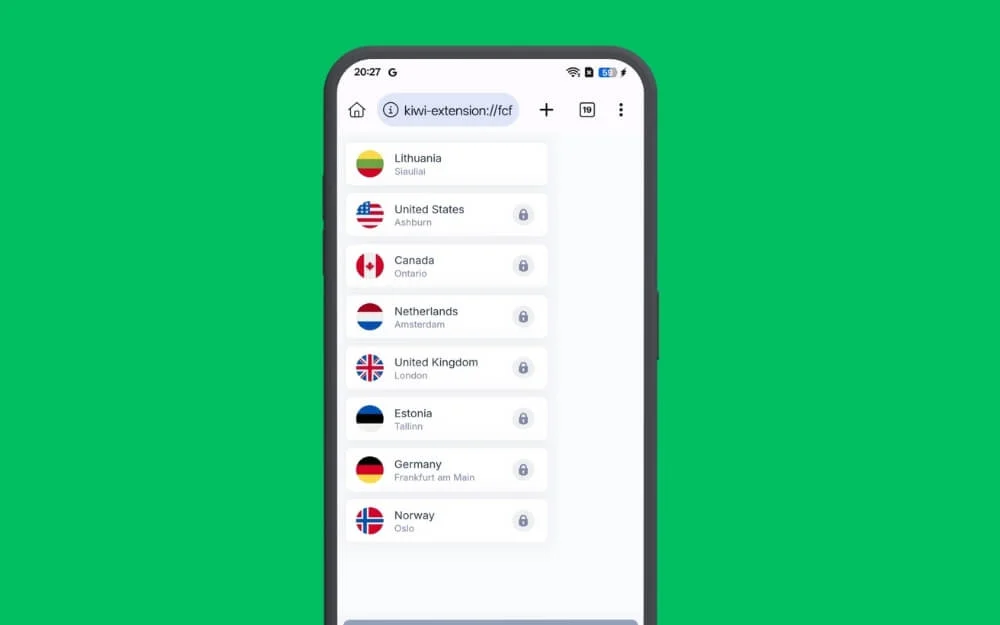
Highlights:
- Was es tut: Verwenden Sie ein VPN in Ihrem Browser.
- Preis: kostenlos (Prämie verfügbar)
- Anpassung: Serverauswahl, Kill Switch.
- Kompatibilität: Arbeitet auf Android- und Desktop -Browsern.
Ein Browser -VPN kann sich nützlich erweisen, wenn Sie auf Websites zugreifen und auf Blockieren möchten und Sie Ihre Arbeit Internetverbindung verschlüsseln möchten. Es gibt viele Browser mit integrierten VPNs. Wenn Sie keinen Browser nur für das VPN installieren möchten, können Sie versuchen, kostenlose VPN -Erweiterungen zu installieren, um die gleichen Funktionen in Ihrem Browser zu erhalten.

Nach dem Testen fand ich Proton VPN, das kostenlos und unbegrenzt zu verwenden ist, und Turbovpn, das ebenfalls großartig ist, aber Grenzen hat. Beide VPNs bieten eine gute Geschwindigkeit und ermöglichen es Ihnen, sich an kostenlose Standorte anzuschließen.
Links herunterladen:
- Chrome: Turbo VPN
- Microsoft Edge: Turbo VPN
- Firefox: Proton VPN Add-Ons für Firefox
Holen Sie sich Material u auf Ihren Browser
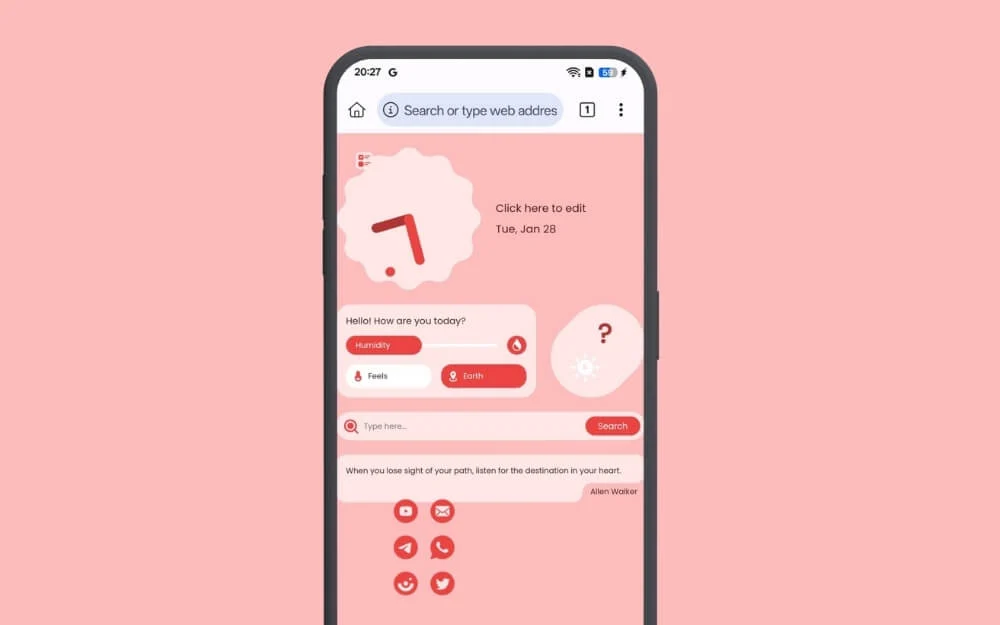
Highlights:
- Was es tut: Bringt Material, das Sie entwerfen, in Ihren Browser
- Preis: kostenlos
- Anpassung: Passen Sie die Farben so an, dass Sie Ihrem Systemthema entsprechen
- Kompatibilität: Arbeitet auf Android und Desktop Chrome
Wenn Sie ein Fan von Google -Material sind, das Sie entwerfen, können Sie auf Ihrem Browser Material -UI -Design erhalten. Es sieht gut aus Ihrem Browser. Wenn Sie es auf Ihrem Android -Smartphone fehlen, können Sie dieselbe Erweiterung verwenden, um ein ähnliches Erlebnis auf Ihrem Handy zu erhalten.
Die Benutzeroberfläche scheint jedoch nur für Desktops optimiert zu sein. Auf Mobiltelefon ist die Benutzeroberfläche ein wenig inkonsistent, was zu einer Desktop-ähnlichen Erfahrung führt. Außerdem muss der Entwickler die Multi-Such-Engine-Funktion aufgrund von Problemen mit der Google Chrome-Richtlinie entfernen.
Sie können jedoch die Adressleiste direkt oben verwenden, um zu finden, wonach Sie suchen. Es hat eine Uhr, die Zeit anzeigt, und es gibt auch Wetteraktualisierungen, und am Ende gibt es ein Angebot. Darüber hinaus können Sie das Erlebnis des Startbildschirms anpassen, indem Sie alle Ihre Tools für Erweiterungsverknüpfungen, Lesezeichen, KI Webseite vollständig.
Links herunterladen:
- Chrom: Material, das Sie Themen haben
Verwenden Sie eine temporäre E -Mail -Adresse für Website -Anmeldungen
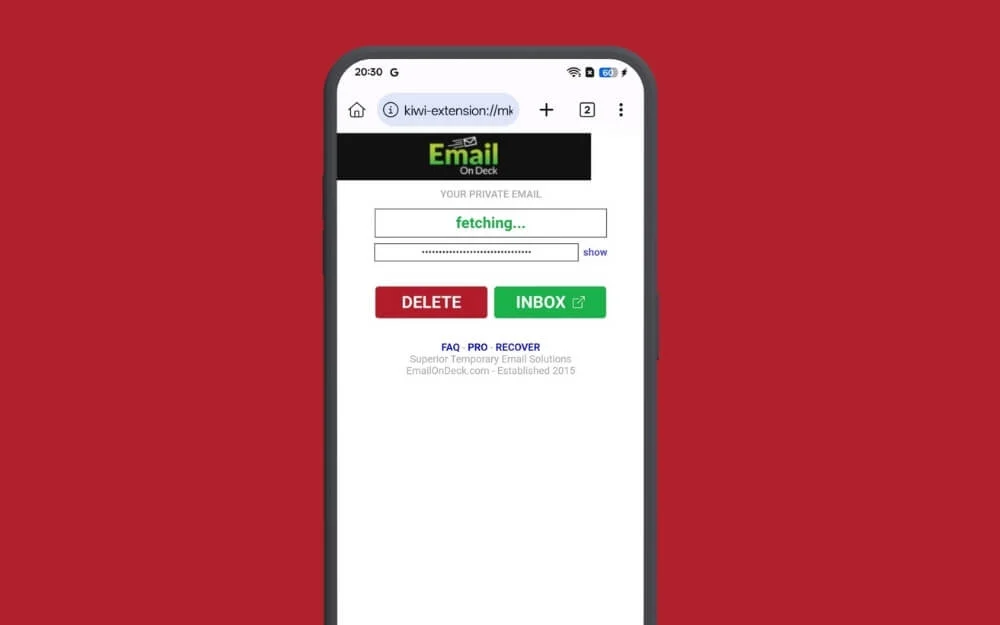
Highlights:
- Was es tut: generiert verfügbare E -Mails für die vorübergehende Verwendung.
- Preis: kostenlos
- Anpassung: Sie können auch Domain- oder E -Mail -Dauer auswählen.
- Kompatibilität: Arbeitet auf Android- und Desktop -Browsern.
Fast jede Website erfordert heutzutage, dass Sie ein Konto erstellen, um die Dienste zu nutzen. Einige von ihnen verwenden möglicherweise Ihre E -Mail -Adresse, um unerwünschte E -Mails, Marketing -Mails und Spam -E -Mails zu senden, die möglicherweise Ihren Posteingang schnell überfluten.
In den meisten Fällen vermeide ich es, meine primäre E -Mail -Adresse zu geben und sie als temporäre E -Mail zu verwenden, um diese Unannehmlichkeiten zu vermeiden. Auf dem Desktop sind jedoch die Dinge unterschiedlich. Mit temporären E-Mail-Erweiterungen können Sie temporäre Mails verwenden, anstatt zusammen mit dem Posteingang Original-Mails zu geben, ich sie für eine Weile verwenden und auch OTP oder eine Zwei-Faktor-Authentifizierungs-E-Mail von der Website abrufen können.
Mit ähnlichen Erweiterungen können Sie diese Funktionen jetzt auch auf Mobilgeräten erhalten. Ich habe Temp Mail, eine beliebte temporäre E -Mail -Erweiterung, im Browser getestet, aber es funktioniert nicht im Kiwi -Browser.
Sie können die temporäre E -Mail -Erweiterung für Mobilgeräte verwenden, mit der Sie temporäre Mails und einen neuen Posteingang erhalten und die E -Mail anzeigen können. Ähnlich wie beim Desktop können Sie die temporäre E-Mail für Anmeldungen verwenden. Sie können kostenlos verwendet werden und können Sie für jede Website, die Sie besuchen, eine neue temporäre E -Mail generieren.
Links herunterladen:
- Chrome: Temporäre E -Mail
- Microsoft Edge: Temp -Mail
- Firefox: Temporäre E -Mail -Adresse für Firefox
Dark Reader: Passen Sie den Dark -Modus -Filtern für jede Website an
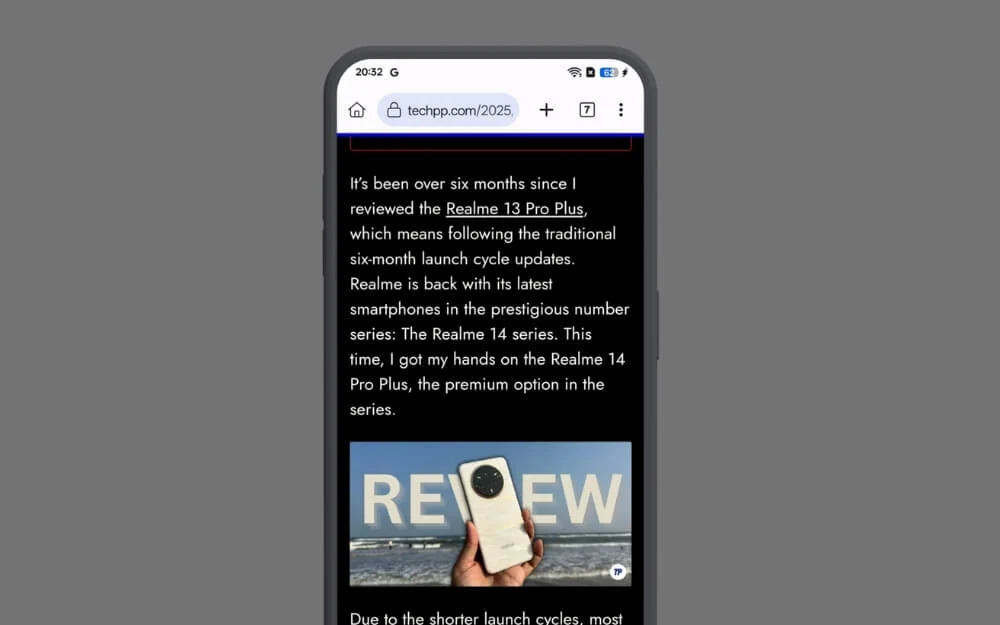
Highlights:
- Was es tut: Ermöglicht den Dunklen Modus auf allen Websites
- Preis: kostenlos
- Anpassung: Passen Sie die Helligkeit, den Kontrast und den Dunkelmodus an
- Kompatibilität: Arbeitet auf Android- und Desktop -Browsern.
Der dunkle Modus war früher die Lüfterfunktion auf Websites und Apps, bevor er auf allen Betriebssystemen systemweit eingesetzt wurde.
Heute können Sie den Dark -Modus auf jeder Website oder App erzwingen, die den Dark -Modus nicht nativ unterstützt. Aufgrund seiner Systembeschränkungen, der unterschiedlichen Implementierung und nicht der Personalisierung sind die meisten Filter für erzwungene Dark -Modus auf diesen Websites inkonsistent und appellieren nicht alle Benutzer.
Hier kann ein benutzerdefinierter dunkler Modus für jede Website nützlich sein. Mit der kostenlosen Dark Reader Browser -Erweiterung können Sie den dunklen Modus für jede Website anpassen, den Kontrast, den dunklen Modus Level, die Textgröße und mehr anpassen, um den Dunklen Modus für jede Website zu personalisieren.
Es handelt sich um eine praktische Funktion, und selbst wenn die Website den Dunklen Modus nicht unterstützt oder das Systemthema auf den Lichtmodus festgelegt hat, können Sie den Dark -Modus auf allen Websites im Browser erzwingen.
Links herunterladen:
- Chrome: Dark Reader - Chrome Web Store
- Microsoft Edge: Dark Reader für Microsoft Edge
- Firefox: Dunkler Leser für Firefox
Verwenden Sie Teleparty auf Ihrem Handy
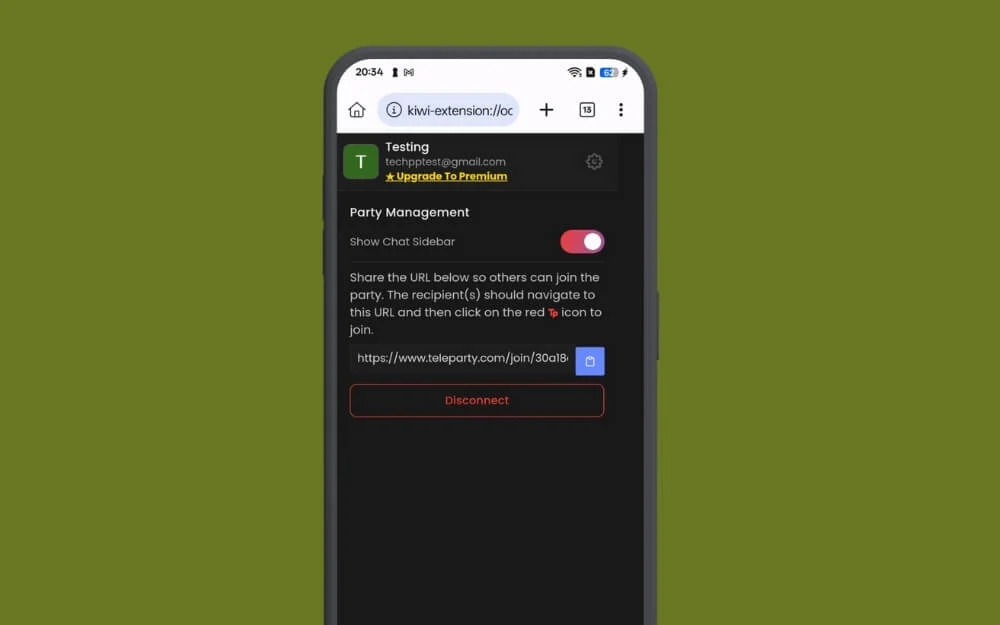
Highlights:
- Was es tut: Erstellen Sie eine kostenlose Streaming -Uhren -Party von Mobile
- Preis: kostenlos
- Anpassung: Wählen Sie Benutzernamen und Chat -Einstellungen aus
- Kompatibilität: Funktioniert auf Android (über Browser) und Desktop -Browser
Teleparty ist eine beliebte Chrome -Erweiterung, mit der jeder eine Uhrenparty veranstalten kann. Derzeit funktioniert es derzeit nur auf Desktop -Browsern. Um einer Uhrenparty beizutreten, müssen Sie den Browser auf Ihrem Desktop verwenden, was seine Portabilität häufig einschränkt.
Mit der Kiwi -Browser -Erweiterung können Sie jedoch eine Uhrenparty von Ihrem Handy genießen oder veranstalten. Wenn Sie noch nie von der Teleparty Party -Erweiterung gehört haben, ist dies eine beliebte Chrome -Erweiterung, mit der Sie eine Uhrenpartei hosten können, indem Sie Ihren Stream über ihre Konten mit anderen teilen.
Mit dieser Erweiterung sehen alle Teilnehmer den Inhalt gleichzeitig mit einer synchronisierten Wiedergabe an. Es unterstützt auch mehrere Plattformen, einschließlich Netflix, Prime und YouTube. Es wird auch mit einem Gruppenchat geliefert, mit dem Sie in Echtzeit mit Freunden chatten können. Alle Freunde können sich der Party mit einem gemeinsamen Gruppenlink aus ihrem Konto anschließen. Dank dieser Erweiterung können Sie eine Uhrenparty auf Ihrem Handy erstellen oder beitreten.
Links herunterladen:
- Chrome: Teleparty on Chrome Web Store.
- Microsoft Edge: Teleparty für Microsoft Edge
- Firefox: Teleparty für Firefox
Jede Bearbeitung: Website -Inhalt nahtlos bearbeiten
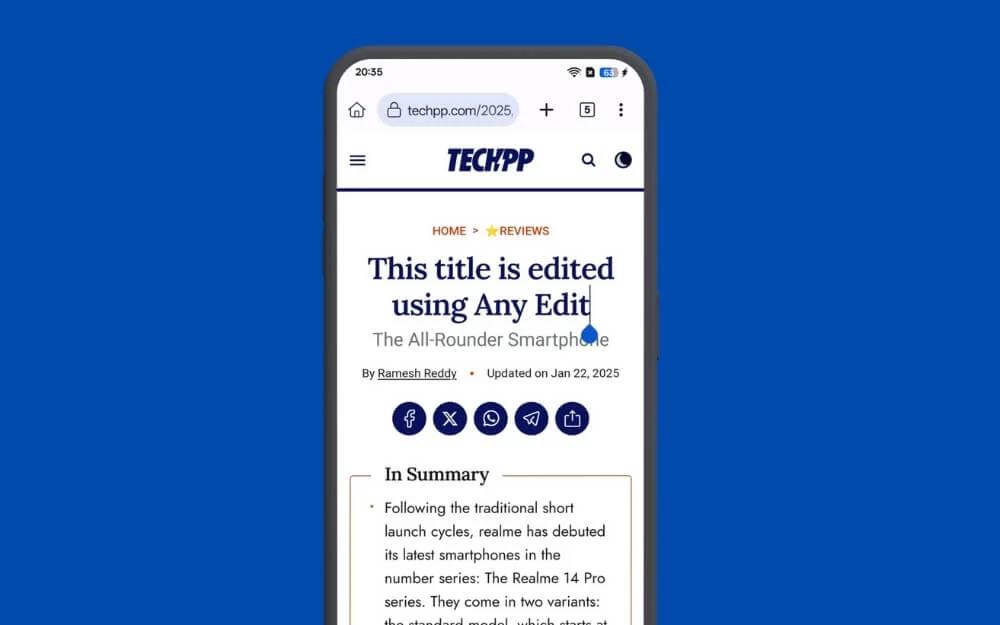
Highlights:
- Was es tut: Inhalt auf Webseiten vorübergehend bearbeiten.
- Preis: kostenlos
- Anpassung: Keine dauerhaften Änderungen
- Kompatibilität: Arbeitet auf Android- und Desktop -Browsern.
Jede Bearbeitung ist eine praktische Erweiterung, mit der Entwickler und Designer jedes Element in Ihrem Web sofort bearbeiten können. Dies ist so nahtlos, dass Sie jedes Element -Textelement in der Renderphase bearbeiten können, ohne auch nur zur Inspektionsseite zu gehen.
Es funktioniert auf allen Websites, die ich getestet habe, und es ist so nahtlos. Auch wenn Sie kein Entwickler oder Designer sind, kann dies nützlich sein, wenn Sie einige Elemente bearbeiten möchten, bevor Sie eine Webseite als PDF speichern, oder wenn Sie Ihren Freund streichen möchten, indem Sie seinen Namen auf einer Website einfügen. Es ist einfach und einfach zu bedienen, aber verwenden Sie es richtig. Denken Sie daran, dass dies leere Änderungen sind, und es wird zurückgesetzt, sobald die Seite aktualisiert wird.
Links herunterladen:
- Chrome: Jede Bearbeitungs -Chrome -Web Store bearbeiten
- Microsoft Edge: Web Bearbeiten für Microsoft Edge
- Firefox: Seite Bearbeiten für Firefox
Text Blaze: Erstellen und Verwenden von Textausschnitten
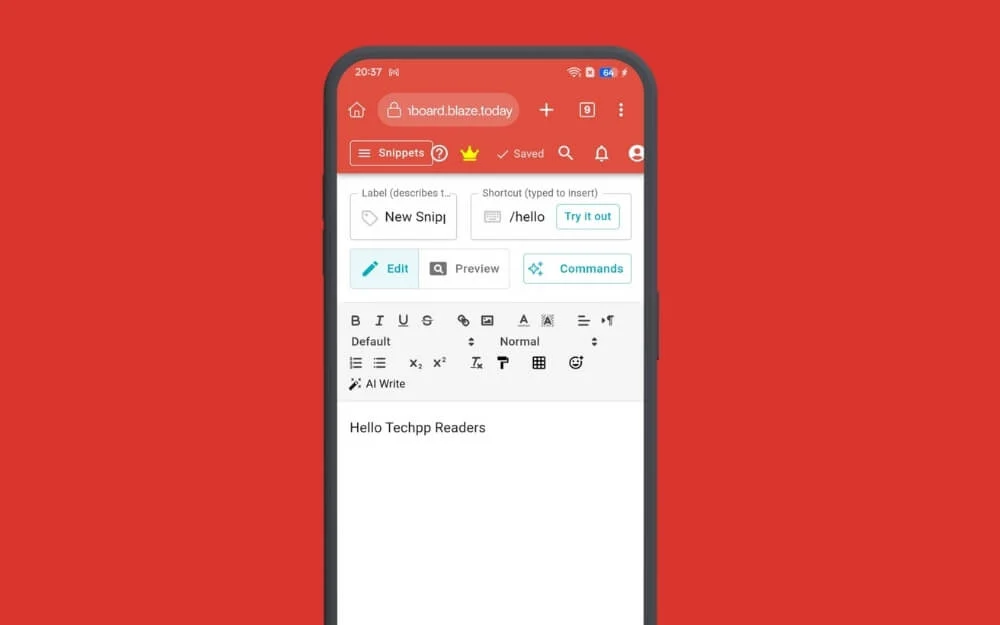
Highlights:
- Was es tut: Erstellen und Einfügen von Textausschnitten auf einer beliebigen Website.
- Preis: kostenlos (Prämie verfügbar)
- Anpassung: Erstellen Sie Vorlagen mit Platzhaltern und dynamischen Feldern.
- Kompatibilität: Arbeitet auf Android (über Browser) und Desktop -Browsern.
Text Blaze ist eine weitere nützliche Browser -Erweiterung, mit der Sie Textausschnitte speichern und mit Abkürzungen verwenden können.
Sie können verschiedene Textausschnitte wie Ihre vollständige Adresse, Ihre Telefonnummer oder Ihren Social -Media -Link hinzufügen, dem Snippet eine Abkürzung hinzufügen und das Snippet mit der Verknüpfung auf eine beliebige Webseite einfügen. Auf diese Weise sparen Sie Zeit, ohne alle Ihre Informationen auf häufigen Websites wieder einzugeben. Es funktioniert auch fehlerfrei auf Ihrem Handy.
Sie können eine Textblaze -Erweiterung auf Ihrem mobilen Gerät installieren, sich mit Ihrem Konto anmelden und dann eine Abkürzung erstellen. Um es zu verwenden, können Sie einen Vorwärtsstrahl (/) auf der Verknüpfung verwenden und die Eingabetaste drücken, und das Snippet wird automatisch auf Ihr Eingabefeld angewendet.
Links herunterladen:
- Chrom: Text Blaze - Chrome Web Store
- Microsoft Edge: Textbraze für Microsoft Edge
Blockieren Sie YouTube -Shorts
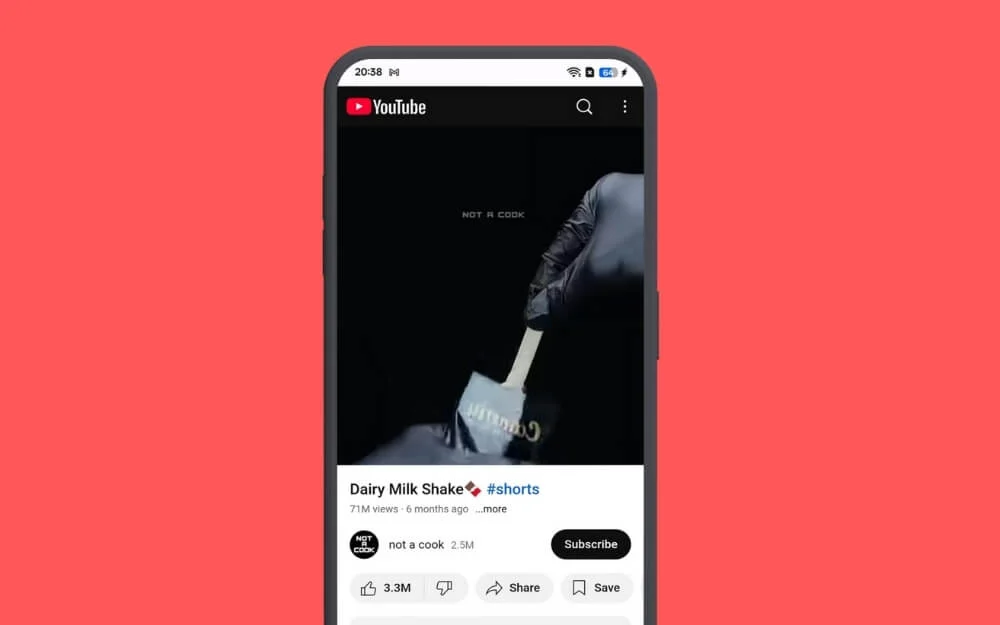
Highlights:
- Was es tut: Versteckt YouTube-Shorts aus Ihrem Heimfutter und wandelt Shorts in Vollbildvideos um.
- Preis: kostenlos
- Anpassung: Option zum Blockieren bestimmter Abschnitte oder Formate
- Kompatibilität: Arbeitet auf Android und Desktop Chrome
Ein kurzes Videoformat könnte das nächste sein. Ich bekomme jedoch immer noch Nachrichten von meinen Freunden, die fragen, wie man YouTube -Shorts in der YouTube -App deaktiviert.
Aus diesem Grund haben wir eine detaillierte Anleitung zum Deaktivieren von YouTube -Shorts auf Mobilgeräten. Auf dem Browser können Sie jedoch die Shorts mit einer einfachen Aktion ohne Verwendung von Apps von Drittanbietern leicht deaktivieren.
Es gibt viele Erweiterungen, aber in meinem Test hat die App mit YouTube -Shorts Block -Shorts funktioniert, und wie der Name schon sagt, entfernt sie Shorts -Videos aus Ihren Empfehlungen zur Heimfeed. Wenn Sie die Registerkarte Shorts besuchen, konvertiert sie die Shorts-Videos automatisch in vollständige Videos in Form eines Videoerlebnisses in voller Länge.
Sobald Sie jedoch die Erweiterung installiert haben, löschen Sie alle Registerkarten und laden Sie YouTube neu. Wenn es nicht funktioniert, versuchen Sie, die Erweiterung zu deaktivieren und zu aktivieren und dann die YouTube -App neu zu laden.
Links herunterladen:
- Chrome: YouTube -Shorts blockieren - Chrome Web Store
- Firefox: YouTube Shorts Block für Firefox
Websites einschränken
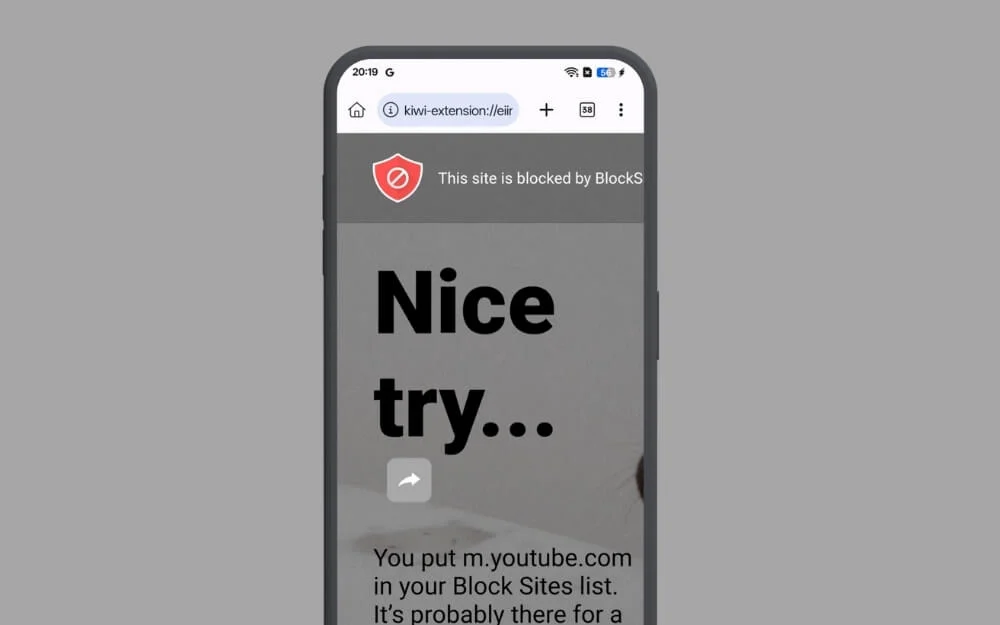
Highlights:
- Was es tut: Blöcke Zugriff auf bestimmte Websites.
- Preis: kostenlos
- Anpassung: Fügen Sie Websites zu Blocklisten mit Planungsoptionen hinzu
- Kompatibilität: Arbeitet auf Android und Desktop Chrome
Ich habe Social -Media -Websites in einem Browser verwendet, um die Reibung zu erhöhen. Im Vergleich zu Apps ist die Verwendung von Social Media auf einem Browsererlebnis nicht überwältigend, was ein Hauptgrund ist, warum ich Social -Media -Websites möglicherweise nicht so oft verwende, wie ich sie in der App verwende.
Es gibt jedoch Zeiten, in denen ich oft unbewusst zu diesen Websites navigiere und all meine wertvollen Zeit scrollen, aber ohne etwas zu tun. Hier können Erweiterungen wie einschränkende Websites nützlich sein. Die Block -Site -Erweiterung hilft mir, bestimmte Social -Media -Websites zu blockieren. In Ihrem Fall können Sie es jedoch für andere Zwecke verwenden, z. B. für die Blockierung Ihrer arbeitsbedingten Websites, damit Ihre Kinder oder andere möglicherweise nicht auf sie zugreifen können.
Mit der kostenlosen Version können Sie bis zu 3 Websites kostenlos blockieren, was eine Einschränkung darstellt, aber für die meisten Menschen ausreicht. Wenn Sie ein Upgrade haben, können Sie unbegrenzte Websites blockieren und auch Zugriff auf den Kennwortschutz erhalten, sodass Sie Ihre Websites mit dem Kennwort schützen können.
Links herunterladen:
- Chrome: Blocksit für Chrome Web Store
- Microsoft Edge: Blocksit für Microsoft Edge
- Firefox: Blockort für Firefox
Beste Browser -Erweiterungen für Android, die Sie benötigen
Dies sind die Liste der 15 besten Browser -Erweiterungen für Ihr Mobiltelefon. Mit diesen können Sie Ihr Browsererlebnis verbessern, indem Sie ablenkende Elemente beseitigen, Anzeigen blockieren, Ihre YouTube -Anzeigeerfahrung verbessern, Ihre Passwörter sichern und vieles mehr.
Die Installation dieser Erweiterungen in Ihrem Browser ist dem auf einem PC sehr ähnlich. In den meisten mobilen Browsern können Sie die Registerkarte Erweiterung besuchen, auf Erweiterungen im Store installieren, die Erweiterungsseite besuchen und auf Chrome hinzufügen oder zum Browser hinzufügen. Einige Erweiterungen funktionieren standardmäßig, während andere Sie aufrufen müssen, um manuell zu arbeiten. Sie können auf das Drei-Punkte-Menü klicken und auf die Erweiterung tippen, damit es funktioniert. Wenn Sie Probleme haben, können Sie unten kommentieren, und ich helfe gerne.
